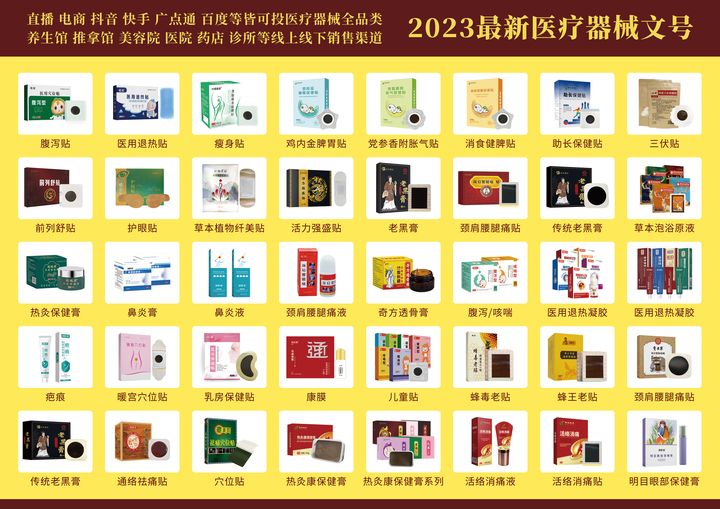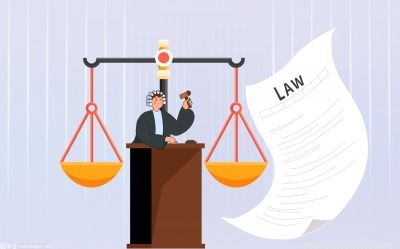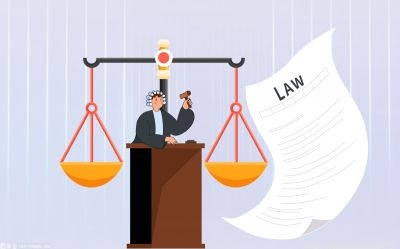路由器无法连接网络是人们使用路由器上网时常见的问题。通常,这个问题主要有两个原因。一种是网线插错,IP地址不对;另一种是路由器设置有问题。今天,边肖将告诉你这两个问题的解决方法。
 (资料图片)
(资料图片)
路由器无法联网的原因及解决方法
网线插入不正确,IP地址错误。
1.将插入路由器wan端口的网线直接插入计算机。拨号后,看能不能上网。
2.如果上一步网络正常,拔掉路由器电源,重启路由器,大约五秒钟后再次插上路由器,等待路由器正常启动,看电脑是否能上网。
3.如果重启路由器后还是上不了网,看看IP地址是不是自动获取的。win7/win8路径:控制面板网络和Internet网络和共享中心更改适配器设置右键单击本地连接属性Internet协议版本4(TCP/IPv4)。
在打开的Internet Protocol Version 4(TCP/ip v4)属性界面中,选中“自动获取IP地址”前面的单选框,然后点击“确定”。返回上一界面,点击“确定”完成IP地址的自动获取。检查网络是否正常。
路由器的设置有问题(这里以D-Link路由器为例)
1.先打开IE浏览器,在地址栏输入192.168.0.1登录无线界面(一般默认登录用户名和密码为admin/admin)。有关详细信息,请查看路由器背面的说明手册和铭牌。
2.进入WEB界面后,点击“配置向导”按钮。
3.然后点击“网络连接向导”按钮,进入互联网接入模式设置界面。
4.D-Link设置向导可以自动检测网络连接类型。一般点击“否”,然后点击“下一步”。
5.言归正传,开始设置上网模式吧。一般家庭用户用ADSL拨号上网,所以选择第二个选项“用户名/密码连接(PPPoE)”,点击下一步。
6.在用户名和密码框中输入操作员提供的帐号和密码。不需要填写服务器名称。单击下一步。
7.然后点击下一步,路由器提示是否重启,表示设置完成。
8.设置好上网模式后,就该设置无线密码了。单击“无线安全配置向导”按钮。
9.进入“安装您的无线网络”界面,选择“手动分配网络密钥”并选中下面的WPA加密选项,然后单击下一步。
10.最后,进入无线键设置选项。在这里输入需要的密码,即客户端(手机、iPad)连接时使用的密码。输入完成后,点击下一步。确认后,D-Link路由器将自动重启。此后,D-Link路由器的所有设置都已完成。
本文到此结束,希望对大家有所帮助。